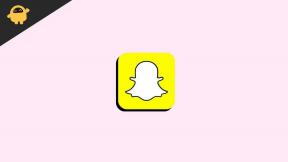תיקון: Samsung Galaxy Tab A7 לא נטען או בעיית טעינה איטית
Miscellanea / / March 06, 2022
במדריך זה, אנו נדריך אותך כיצד לתקן את בעיית הטעינה שאינה נטענת או מהירה ב- Samsung Galaxy Tab A7. סמסונג הציגה לאחרונה את הטאבלט במחיר סביר, Galaxy Tab A7, בספטמבר 2020 עם מפרטים מרשימים ותג מחיר מתאים. המכשיר קיבל לאחרונה את עדכון מערכת ההפעלה העיקרי הראשון עם אנדרואיד 11.
הסמארטפונים הפכו לחלק הכרחי מחיינו ואין ספק שבלי טלפון, בסופו של דבר תשתעממו רוב הזמן. עם זאת, מה שגרוע יותר הוא שיש לך Samsung Tab A7 (או כל טלפון אחר) אבל הוא לא נטען או שתכונת הטעינה המהירה לא פועלת כמו שצריך. מסתבר שבסופו של דבר תרצה לתקן את ה-Samsung Galaxy Tab A7 שאינו נטען או בעיית טעינה מהירה. כאן ב-GetDroidTips, הנה כל מה שאתה יכול לעשות כדי לתקן את בעיית אי הטעינה באמצעות שיטות פתרון הבעיות השונות הזמינות שם.

תוכן העמוד
- בעיה הקשורה לתוכנה Samsung Tab A7 ללא טעינה
- הפעל מחדש את הטלפון
- שדרג את מערכת ההפעלה
- בדוק אם תהליך כלשהו צורך יותר חשמל
-
שחזור מפעל
- שיטה מס' 1:
- שיטה מס' 2:
- Samsung Tab A7 הקשור לחומרה לא נטען או בעיית טעינה איטית
- בדוק אם יש פסולת בתוך יציאת הטעינה
- ודא שאתה משתמש בכבל המקורי או החלף אותו
- ודא אם אתה משתמש במטען המקורי
- בדוק אם היציאה פגומה
- אם הסוללה מתה?
- החלף את שקע החשמל
- המוצא האחרון
- מילות סיום
בעיה הקשורה לתוכנה Samsung Tab A7 ללא טעינה
הפעל מחדש את הטלפון
אם הטלפון שלך נטען אבל במקום לבחור בטעינה מהירה, הוא נטען לאט, הפעל מחדש את הטלפון ובדוק אם זה משנה או לא. סביר להניח שהטלפון יירט תקלה קלה שגרמה למערכת לבחור בטעינה איטית יותר מהמהירות הרגילה. עקוב אחר ביצועי הטעינה לאחר אתחול מחדש וודא אם מהירות הטעינה שוחזרה למקור או לא.
שדרג את מערכת ההפעלה
אנדרואיד 10/11 עם MIUI 12/12.5 ב-Samsung Tab A7 שלך הוא זה שמטפל בכל מה שאתה עושה ומקיים אינטראקציה עם הטלפון החכם שלך. מסתבר בדיוק כמו איך אפליקציות יכולות להציג באגים ותקלות, הבאגים והתקלות יכולים להתרחש ברמת מערכת ההפעלה וגם להפריע לתפקוד הטלפון בשלב מסוים. במקרה זה, אני מדבר על Samsung Tab A7 שאינו נטען או על בעיית הטעינה המהירה.
שיטת פתרון בעיות לתיקון הבעיה האמורה היא לשדרג את הקושחה לגרסה האחרונה הזמינה. תוכנה מיושנת עלולה להציג הרבה בעיות וזו הסיבה ששדרוג הקושחה חוסך את המצב. ככה זה עובד.
- ראשית, הקש ופתח את הגדרות אפליקציה בטלפון שלך.
- לאחר מכן, הקש על "על טלפון" ולהמשיך ל "גרסת MIUI".
- הקש "בדוק עדכונים" והמערכת תפעל כדי לראות אם יש עדכון זמין או לא.
- אם כן, הורד והתקן אותו. במקרה שאין עדכון, עבור אל Samsung Updater (גוגל את זה) ותמצא את הקושחה העדכנית ביותר הזמינה עבור המכשיר שלך.
בדוק אם תהליך כלשהו צורך יותר חשמל
במקרה שהסוללה של הטלפון מתרוקנת מהר יותר מאשר בטעינה, או שהסוללה אשמה (עוד על זה מאוחר יותר) או שהאפליקציות או המשחקים הפועלים במכשיר במהלך הטעינה שואבים יותר כוח ממנו צריך. סגור את כל האפליקציות והתהליכים וכבה את מצב המטוס במידת הצורך כדי לאפשר טעינה מהירה יותר. בדוק שוב בעוד זמן מה וודא אם הסוללה נטענת כמו שצריך או לא.
שחזור מפעל

זוהי הנקודה האחרונה שבה בעיה הקשורה לתוכנה הגורמת ל-Samsung Tab A7 להפסיק לטעון את עצמה היא בעיה. הנה איך אתה מוחק הכל מהמכשיר כדי לתקן כל בעיה צפויה. שים לב שגיבוי של כל הנתונים שברצונך לאבטח כביטול מפעל שחזור ימחק את כל הנתונים. זה בלתי הפיך אלא אם כן אתה יודע איך להשתמש בכלים לשחזור נתונים. לקרוא כל הדרך.
שיטה מס' 1:
- לִפְתוֹחַ הגדרות במכשיר שלך.
- נווט ל "על טלפון" ובחר "איפוס להגדרות היצרן" מבין האפשרויות.
- הקש "מחק את כל הנתונים" בחלק התחתון של המסך, הסכים כאשר תתבקש, והזן את PIN/סיסמה (אם תתבקש) להמשיך.
- הפעל מחדש את הטלפון והגדר אותו שוב כדי לראות אם בעיית הטעינה נעלמה או לא.
שיטה מס' 2:
- כבה את הטלפון.
- ללחוץ כּוֹחַ ועוד הגבר קול מקש יחד למשך 15-20 שניות עד שהוא רוטט.
- שחרר את המקש ואפשר למכשיר להיכנס מצב שחזור.
- השתמש בלחצני עוצמת הקול כדי לנווט ובלחצן ההפעלה כדי לבחור את "מחק נתונים >> מחק את כל הנתונים".
- לחץ על לחצן ההפעלה "לְאַשֵׁר" להסכים ולהתחיל בתהליך הניגוב.
- לָסֶגֶת "חזרה לתפריט הראשי" והקש על "אתחל מחדש >> אתחול למערכת". וזה נעשה.
Samsung Tab A7 הקשור לחומרה לא נטען או בעיית טעינה איטית
אלו הן הבעיות השונות הקשורות לחומרה שעלולות לגרום לאי טעינה של Samsung Tab A7 או לבעיות טעינה מהירה.
פרסומות
בדוק אם יש פסולת בתוך יציאת הטעינה

פסולת בתוך יציאת הטעינה כגון אבק, מוך או כל חלקיק זר אחר עלול לגרום לטעינת Samsung Tab A7 לאט או לא להיטען כלל. תצטרך לנקות את יציאת הטעינה מכיוון שהבעיה תחריף רק אם לא תטפל. עם זאת, עליך להיות זהיר בעת ניקוי יציאת הטעינה. הנה איך לעשות את זה.
- ראשית, השתמש בלפיד או בפנס כדי לבדוק בתוך היציאה אם אתה יכול לזהות מוך או פסולת.
- כבה את המכשיר.
- השתמש בקיסם או בכל חפץ חד למעט כל דבר מתכתי כדי להסיר בזהירות ובעדינות את הנתח. היו עדינים כאן מכיוון שכל נזק לפיני הטעינה יגרום לכם להחליף את כל יציאת הטעינה גם אם היא לא הייתה פגומה בעת ההתחלה.
- למי שיודע לעשות זאת, קחו צמר גפן וטבלו באלכוהול איזופרופיל, ונקו את הפורט. מכיוון שאלכוהול מתנדף בקלות, הוא יוריד איתו שאריות וקורוזיה.
- השאר את Samsung Tab A7 לא פעיל למשך זמן מה וחבר את המטען כדי לראות אם בעיית הטעינה המהירה של Samsung Tab A7 נעלמה או לא.
ודא שאתה משתמש בכבל המקורי או החלף אותו

פרסומות
כבל ה-USB הוא אחד ממרכיבי החומרה שנפגעו ביותר במהלך מסע טעינת הסוללה. הסיבה לכך היא שהוא מתאמץ, מתפתל, כפוף ועובר מספר מתחים וסביר להניח שזה אחד הדברים הראשונים שיתקלקלו.
בדוק אם יש חתכים לכל אורך כבל ה-USB. אם יש חתך, בדוק אם חיבור הקצוות עושה את העבודה. אם לא, בכל מקרה תצטרך כבל USB אחר.
אם אין חתכים (למרות שחלק הלחץ נשאר ללא שינוי), נתק את הכבל הישן והשתמש בכבל חדש או אם יש לך אחד פנוי. בדוק אם Samsung Tab A7 נטען עם כבל אחר עם כל השאר ממקור הכוח, הלבנת הטעינה ויציאת הטעינה של הטלפון נשארים זהים. בדוק שוב בעוד 2-3 דקות אם הטלפון מתחיל להיטען ואם הוא עושה זאת באותה מהירות שהוא היה נטען במקור. אם זה מה שקורה, כבל ה-USB הישן שבו השתמשת היה אשם.
במקרה שאם כבל ה-USB החדש לא משנה את מהירות הטעינה, זו לא בעיה ותצטרך להמשיך בשיטה הבאה כדי לאמת מה לא בסדר.
ודא אם אתה משתמש במטען המקורי

לאחר וידוא שכבל ה-USB אינו אשם, השלב ההגיוני הבא הוא לוודא אם לבנת הטעינה פגומה או לא.
ההליך לאימות אם לבנת הטעינה פגומה או לא, הנה איך אתה יכול לעשות את זה.
- ראשית, נתק את לבנת הטעינה הישנה.
- השתמש בלבנת טעינה אחרת וחבר אותה עם כבל ה-USB וחבר אותה למכשיר כדי לטעון את הסוללה.
יש כאן שני תרחישים, ה-Samsung Tab A7 מתחיל להיטען בקצב מקורי או לא. אם לא, הבעיה נעוצה ביציאת הטעינה או כל רכיב פנימי אחר. אם כן, לבנת הטעינה הישנה הייתה אשמה ותצטרך להשתמש בחלונית או חדשה.
פתק: רצוי להשתמש במטען מקורי במקום בריק של צד שלישי או מקומי. האחרון יכול לגרום לבעיות פיגור והקפאה, כמו גם, שימוש במטען המקורי יחסוך את המצב.
בדוק אם היציאה פגומה

למרות שסביר להניח שנזק פיזי לנמל יהיה גלוי לעין בלתי מזוינת, נזקי מים נותרים בלתי נראים אלא אם כן אתה יודע בדיוק מה אתה מחפש. החלף גם את כבל ה-USB וגם את המטען כדי לבדוק מה עובד ומה לא. אם המטען או הלבנה השונים פועלים בטלפון אחר, יציאת הטלפון שלך אשמה מכיוון ששום כמות של החלפה לא מאלצת את הסוללה להתחיל בטעינה.
אם הסוללה מתה?

לסוללה במכשיר יש מחזור חיים ספציפי וככל שהיא מתקדמת, היעילות יורדת. עם מאות מחזורי חיים מעל 02 שנות שימוש יכול לצמצם את הסוללה ל-75-80 אחוז בלבד. מכיוון שאתה מתמודד עם Samsung Tab A7 לא בטעינה או בעיית טעינה מהירה, סביר להניח שהסוללה מתה לחלוטין או שהיא איבדה את היעילות שלה והיא בדרך למות בעוד זמן מה.
מכיוון של-Samsung Tab A7 שלך יש סוללה שאינה ניתנת להסרה, אינך יכול למעשה להסיר את הסוללה ולהחליף אותה בחדשה. אתה צריך את המומחיות כדי לחטוף את הסוללה הישנה ולהחליף אותה בחדשה. אני ממליץ ללכת למרכז שירות או להזמין טכנאי שיבצע את ההחלפה.
החלף את שקע החשמל

שקעי חשמל יכולים להפחית את מהירות הטעינה גם מכיוון שהם עלולים לא לספק כמויות מספיקות של כוח ובכך לעכב את מהירות הטעינה. שנה את מקור הכוח ובדוק אם זו הייתה הבעיה בכל זאת.
המוצא האחרון
בסופו של יום, אינך יכול להשתמש ב- Samsung Tab A7 מבלי לטעון את הסוללה כראוי. לא משנה אם זו בעיה הקשורה לתוכנה או לחומרה, היא חייבת להסתיים כי אין להתפשר כאן וזה משהו שאתה יכול לעשות עם שקע האוזניות, המצלמה, בלוטות', WiFi או אחר תכונות. תצטרך לתקן את הבעיה וכאן נכנסים לתמונה הטכנאים.
פנה למרכז שירות מורשה או קבל את הבעיה הקשורה לתוכנה או לחומרה בטעינת Samsung Tab A7 לא נטען או בעיית טעינה מהירה מלכתחילה. יש לך אפילו אפשרות לבקר במרכז שירות מקומי לתיקון מהיר וזול יותר או החלפה של התוכנה או רכיב החומרה המושפעים שהפעילו את הבעיה מלכתחילה. שים לב שאתה תאבד כל אחריות על המכשיר על ידי תיקון Samsung Tab A7 במרכז שירות מקומי, מה שלא קורה עם אחד מורשה אז זו השיחה שלך.
מילות סיום
בסופו של יום, תצטרכו לעשות סידורים לטעינת הסוללה ולהשתמש ב-Samsung Tab A7 כי בלי סוללה עובדת, אתה רק מחזיק לוח של פלסטיק, אלומיניום וזכוכית וזהו את כל. ספר לנו איזו שיטת פתרון בעיות מתאימה לך ביותר.